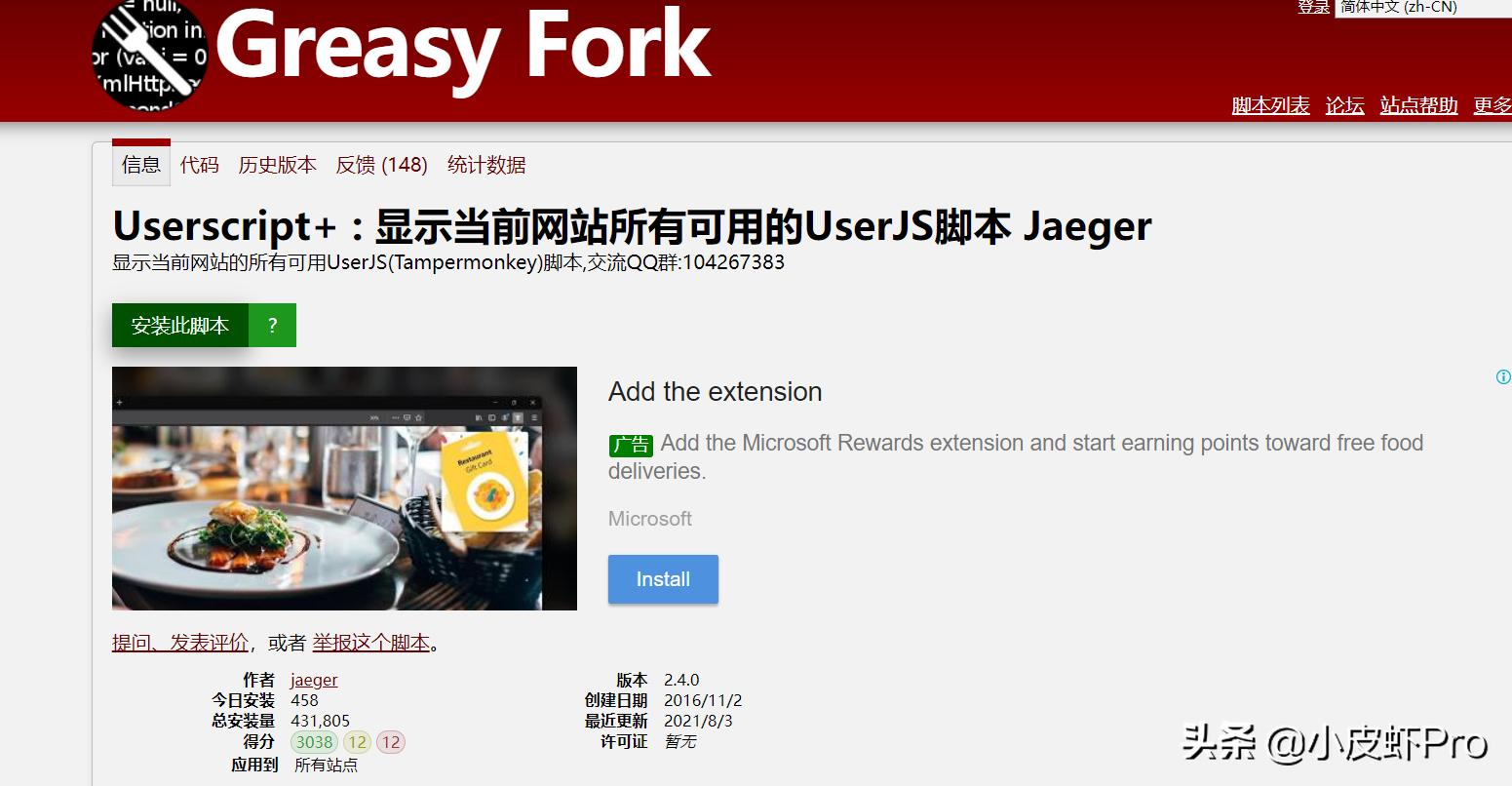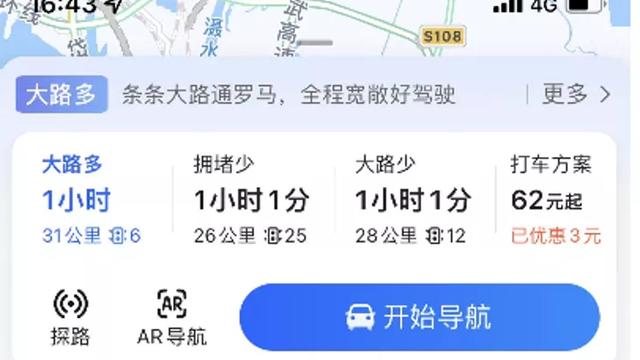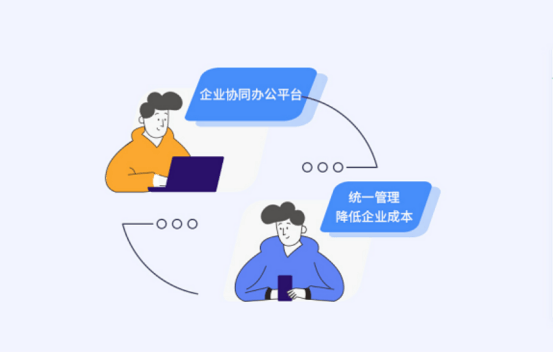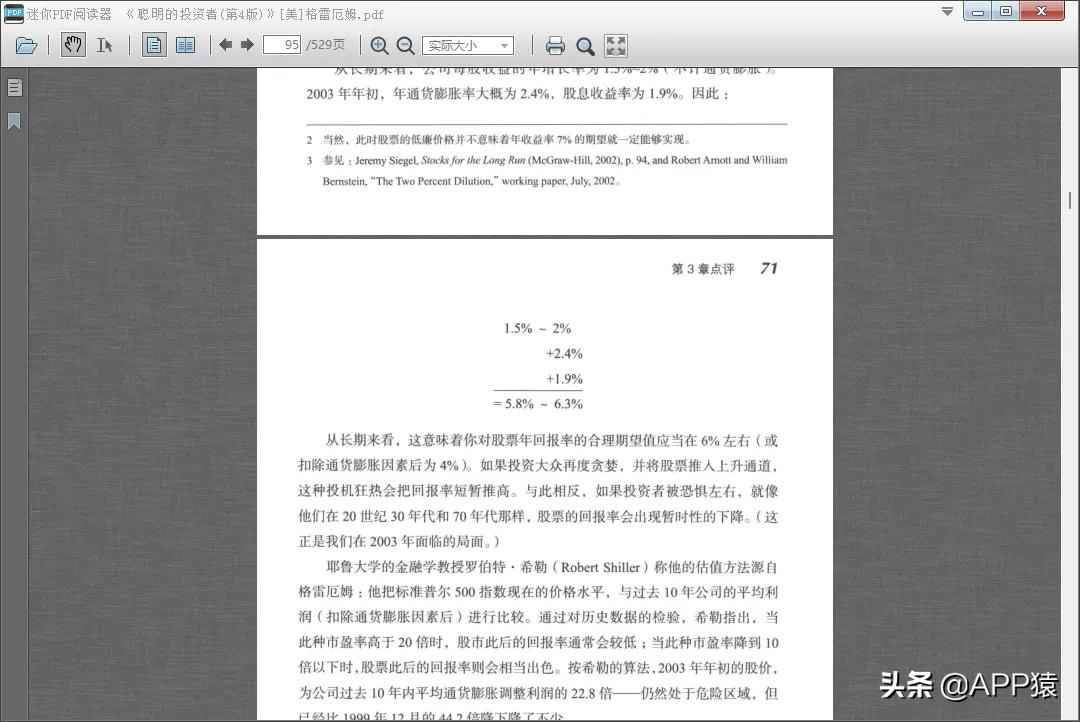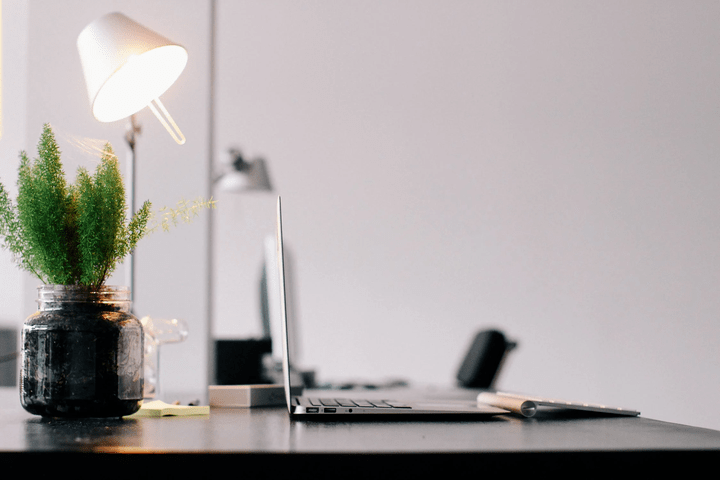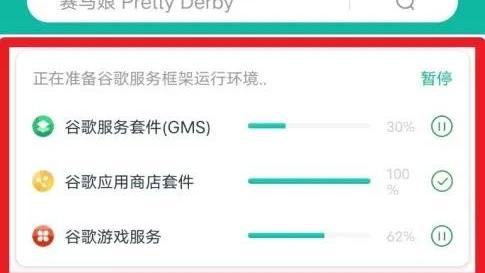Word文档双击打开时却提示无法打开
2019-10-10
加入收藏
[PConline技巧]今天小编碰到一件麻烦事,有一份word文档双击打开时却提示无法打开。原本以为是文件的问题,接连换了几个文件,发现有的能开,有的不能。最关键的是,不能打开的不仅仅是Word,好几个PPT也是类似的问题。由于文件都是自己不久前刚刚制作的,按理说不太可能出现大面积文件损坏的情况。这种情况其实很多网友都遭遇过,即便重装office也不能解决问题,那么遇到这种情况我们又该如何处理呢?

这就是那个让人头痛的提示,事实证明Office提供的这些建议不仅没有帮助,还很容易把人带沟里去~
具体步骤如下:
1. 点击“文件”→“选项”→“信任中心”,在弹出面板中点击“信任中心设置”;

进入选项面板点击“信任中心设置”
2. 在信任中心面板中点击“受保护的视图”,将右侧三个对勾全部取消;

取消上述三个复选框
点击确定后,再次尝试之前那个有问题的Word文件,发现已经可以正常打开,再尝试其他的文件也完全正常了。

这就是“涉事”的那个Word文件,修复完成后秒开!
写在最后
这个问题很多小伙伴都遇到过,甚至老版的Office 2010上也出现过。一般情况下,我们会忽视Word的权限控制,当然这也和Office糟糕的故障处理指引有关,很多类似的问题都可以借助上述思路解决。好了,这就是今天要和大家分享的一个有关Word权限设置的小技巧,有需要的小伙伴可以试一试!